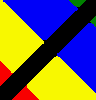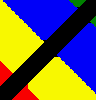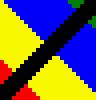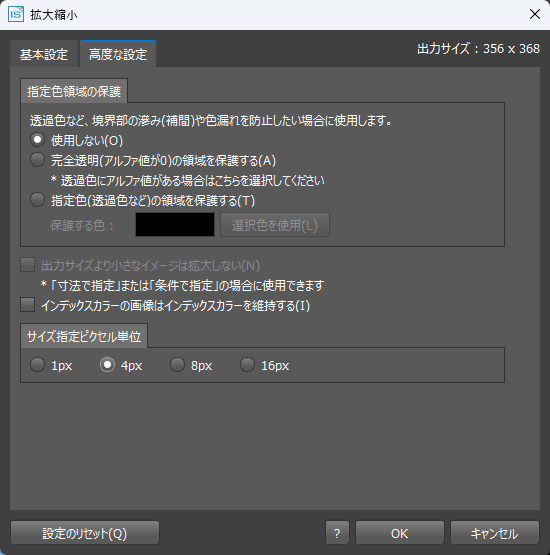画像のサイズ(このページでのサイズは寸法を指します)を変更したい場合「拡大縮小」を実行します。
拡大縮小ダイアログを開く
以下のいずれかの方法から拡大縮小のダイアログを開きます。
| ツールバーの「拡大縮小(アイコン)」を選択する | |
| メインメニューの「イメージ」から「拡大縮小」を選択する | 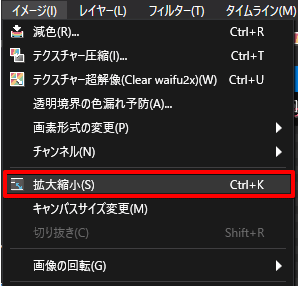 |
選択すると、拡大縮小ダイアログが表示されます。
拡大縮小
拡大縮小ダイアログについて解説します。
基本設定
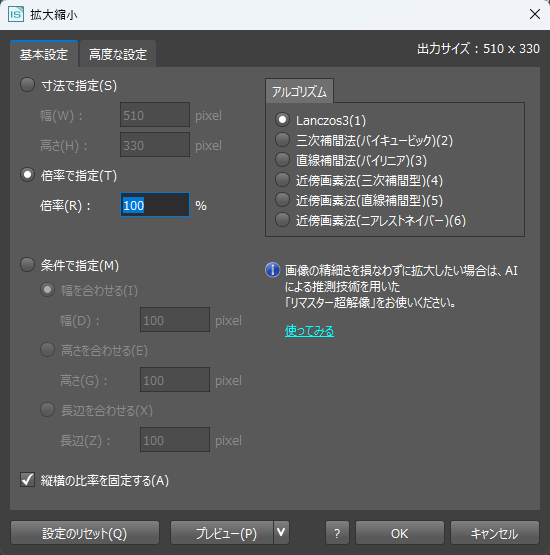
| 寸法で指定 |
幅と高さを任意の数値で指定することができます。
|
|---|---|
| 倍率で指定 |
パーセントで画像の拡縮率を指定することができます。
|
| 条件で指定 |
指定したサイズに合わせて画像サイズを変更します。 例えば、「幅を合わせる」にチェックを入れ、100pixelと指定した場合、すべての画像の幅を100pixelに併せて拡縮します。 |
| 縦横の比率を固定する |
チェックを入れると「寸法の指定」をする際、幅・高さの片方に値を入力すると、元の画像の比率に合わせてもう片方に値が自動で入力されます。また「倍率で指定」する際は1つの値をいれることで縦横同比率で拡大縮小を行います。 |
アルゴリズム
| lanczos3
|
|
|---|---|
| 3次補間法 (バイキュービック)
|
|
| 直線補間法 (バイリニア)
|
|
| 近傍画素法 (3次補間型)
|
|
| 近傍画素法 (直線補間型)
|
|
| 近傍画素法 (ニアレストネイバー)
|
|
高度な設定
| 指定色領域の保護 |
透過色など、境界部の滲み(補間)を防止する際に設定を変更します。 次の設定から選択を行います。
|
|---|---|
| 出力サイズより小さなイメージは拡大しない |
チェックすることで、出力サイズより小さいイメージは拡大しません。 「寸法で指定」、「条件で指定」の場合に使用できます。縮小になる場合のみ処理を行います。 |
| インデックスカラーの画像はインデックスカラーを維持する |
このオプションを ON にすると、パレットを変化無しに拡大・縮小の処理を行います。補間色も、現在のパレットの中から選択します。 OFF のときは、ダイレクトカラーイメージに変換してから、拡大・縮小を実行します。 |
| サイズ指定ピクセル単位 |
このオプションは拡大縮小時の結果を指定のピクセルの値で割り切れる数字にします。なお、拡大縮小の結果の数値が指定の値で割り切れない場合は、切り捨てられた数値に縮められますのでご注意ください。 |
ダイアログの下部の各種ボタン
![]()
| 設定のリセット |
全ての設定を初期状態に戻します。 |
|---|---|
| OK |
ダイアログの設定で拡大縮小処理を実行します。 拡大縮小処理を実行するとダイアログは閉じられ、現在の設定でアクションをタイムラインに登録します。 |
| キャンセル |
処理を行わずにダイアログを閉じます。 |
関連ページ
- ウィンドウ
各種ウィンドウについて解説しています。 - メインメニュー・ツールバー
メインメニュー・ツールバーについて解説しています。 - リマスター超解像(Clear waifu2x)
リマスター超解像(Clear waifu2x)について解説しています。